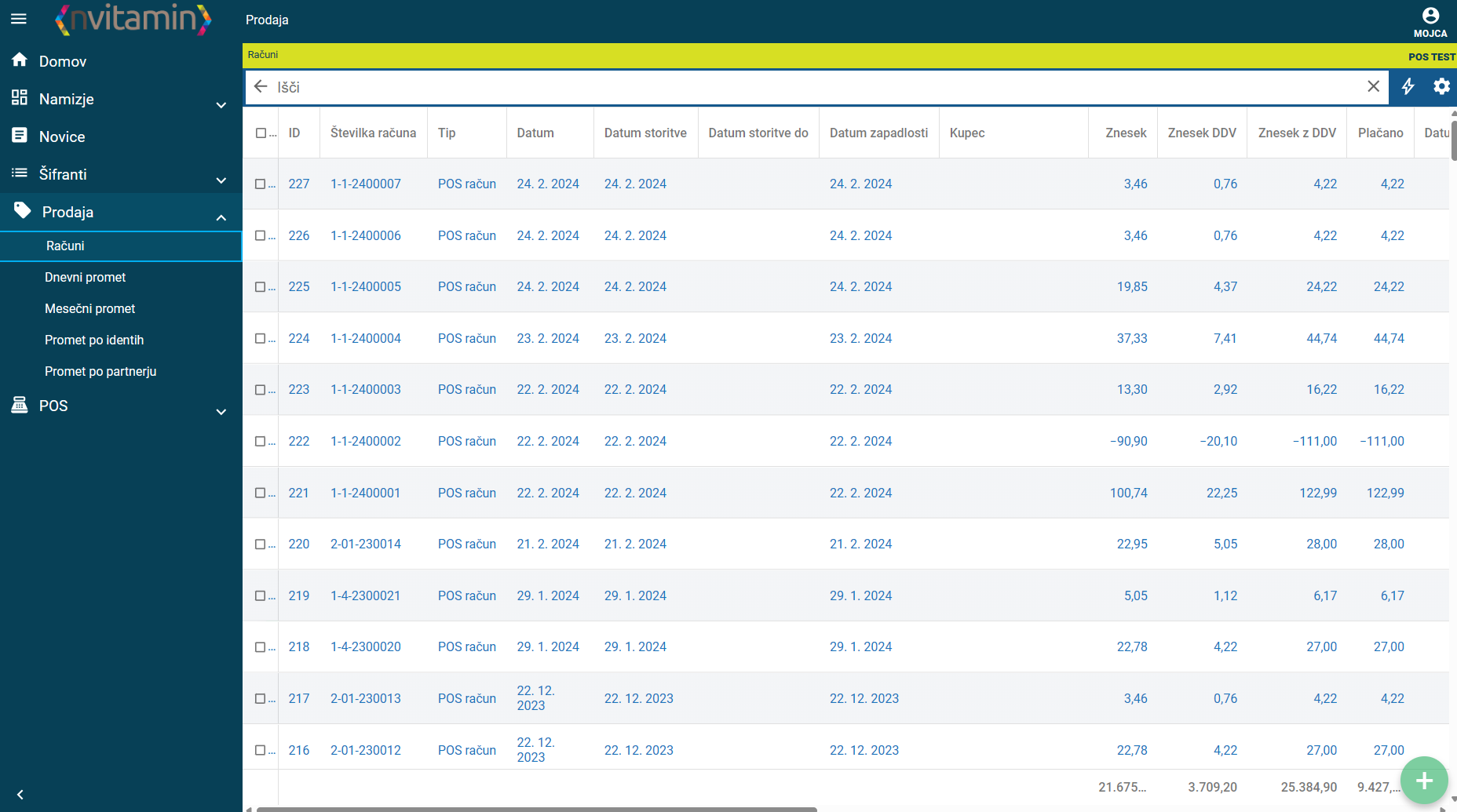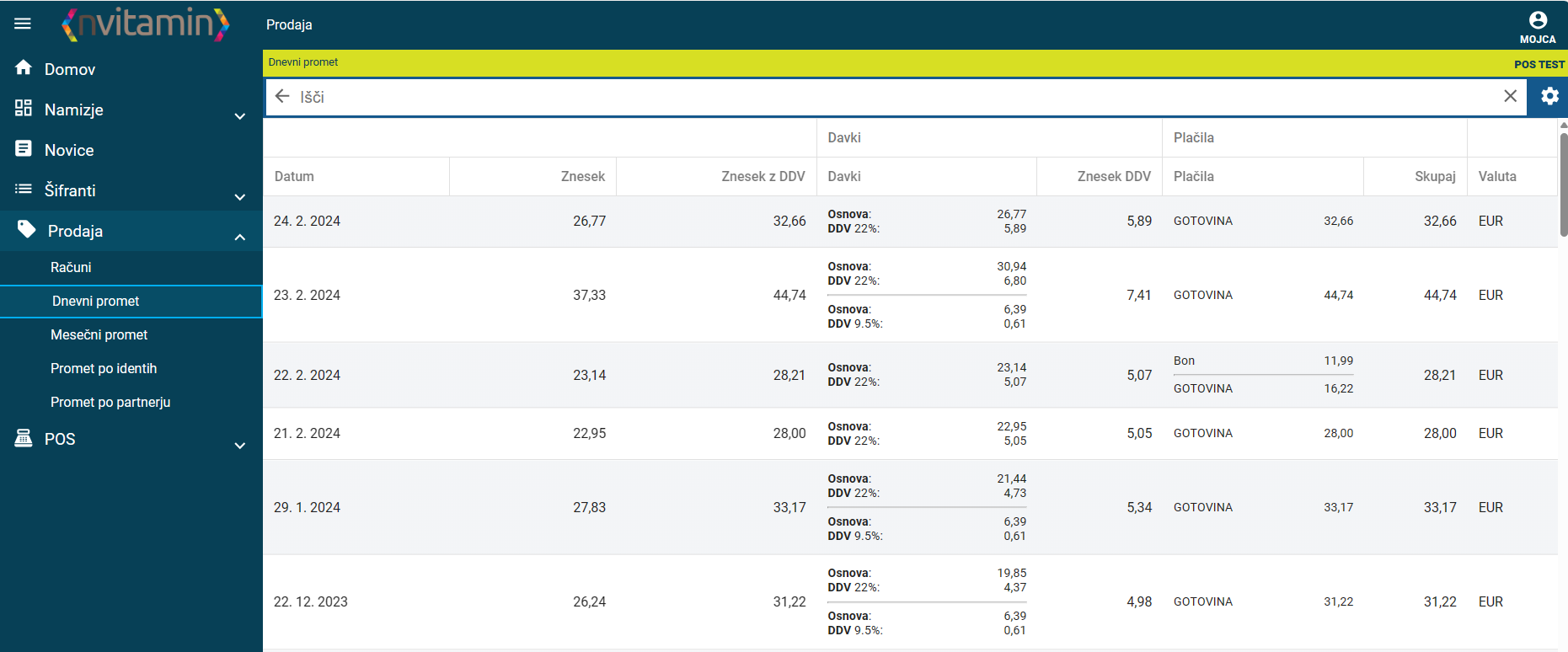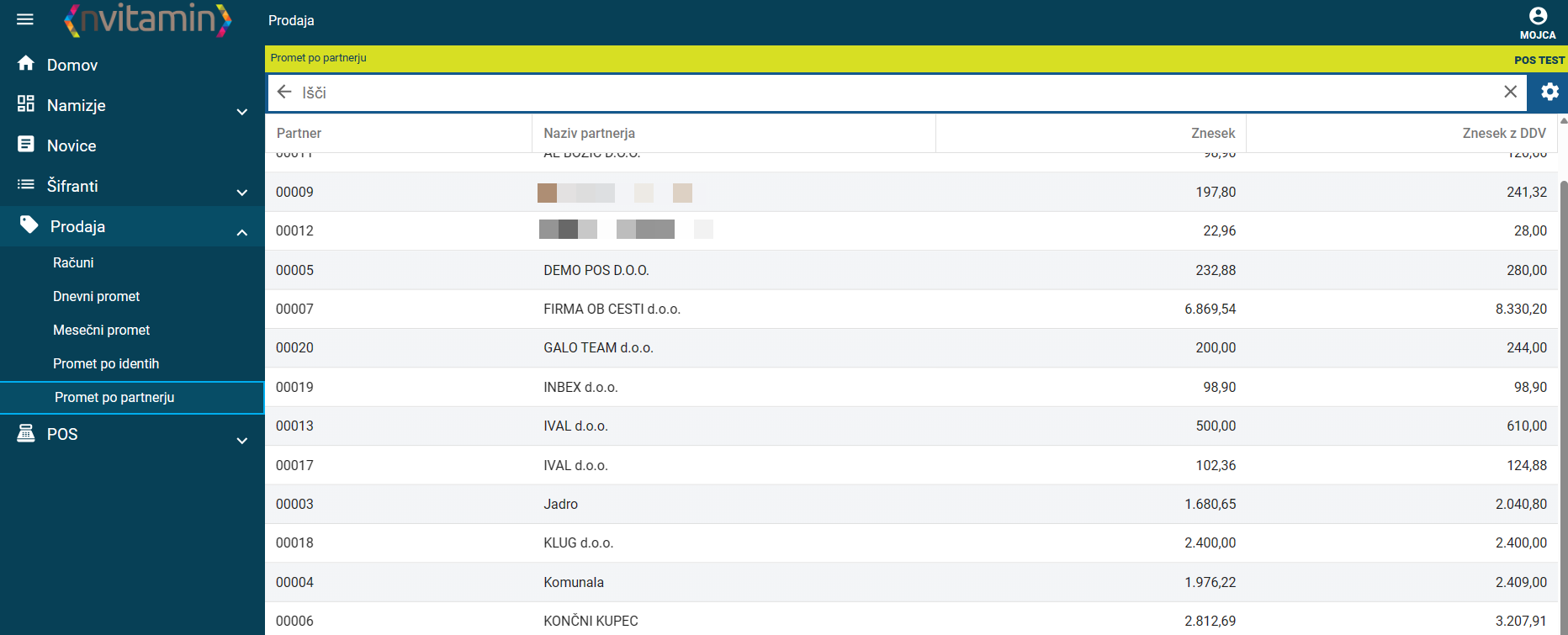PRODAJA
Prodaja
Modul za izdajanje računov je preprost in enostaven za uporabo. Omogoča nam izstavljanje računov kot tudi predračunov, avansnih računov, priprave ponudb.
Računi
V zavihku računi, vnašamo izdane račune. Na zelenem gumbu v desnem kotu odpremo okno za vnos novega računa.
Vnašamo glavo računa, kjer smo zahtevani podatki označeni z zvezdico. V desnem predelu vnosa je potrebno vnesti referenta, ki je določen in vnešen v Opis programu. Projekte določimoimo. ?????V kolikor uporabljamo vedno le enega (splošno) se lahko nastavi na uporabniku, da ga polni samodejno.
V zavihku Postavke določimo artikle in cene vezane na račun. Postavimo se v predel Postavke in na zelenem gumbu v desnem kotu odpremo okno za vnos identa (artikla). Potrdimo in tako ident potrdimo na račun.
Polje izjave dopušča vpis komentarjev, opomb, ki so vezani na dotični račun. in vnosa dodatnih tekstov za glavo in noge dotičnega računa. Serijski izpis računa je določen sistemsko.
Dokumentu lahko dodamo slikovno priponko, ki jo vnesemo v zavihku priponke, vendar šele ko je račun izdelan.
Izpis in pošiljanje računov
Izdelani in potrjeni izdani računi se zbirajo v zavihku Računi. Da so računi tudi poslani ali izpisani je potrebno izvesti operacijo izpisa ali plačila računa. Najdemo jo v desnem zgornjem kotu.
Izpis računa; V pregledu Računi odkljukamo dokumnet/e, ki jih želimo izpisati, kopirati ali plačati. Nato se postavimo na ikono ![]() . Izberemo operacijo Natisni, ko želimo račun izpisati na papir.
. Izberemo operacijo Natisni, ko želimo račun izpisati na papir.
Plačila; V pregledu Računi odkljukamo dokument/e, ki jih želimo plačati. V kolikor gre za plačilo računa, ki ima izbrano plačilno sredstvo TRR se nam odpre okno Plačilo, ki ga izpolnimo z potrebnimi podatki, potrdimo in shranimo.
Ustvari opomine: Za izbrane račune za katere želimo izstaviti opomin jih označimo. Na ikoni strela izvedemo ukaz ustvari opomine.
Personalizirane nastavitve
Na koleščku desno zgoraj se nam odprejo dodatne možnosti. V zavihku Filtri imamo možnost nastavitve po parametrih na datum, kot tudi na referenta. V zavihku Stolpci si odkljukamo stolpce, ki jih želimo videti pri izpisu v pregledu računov. Tisti, ki za nas niso pomembni pri pogledu, lahko ostanejo brez kljukice. V zavihku Excel pa si lahko podatke izvozimo v excelovo tabelo, kot prilogo.
Predračuni
sdf
Avansni računi
sdf
Ponudbe
sdf
Dnevni in mesečni promet
V dnevnem prometu imamo pregled nad prometom za izdane račune, ki se nanašajo na datum, v mesečnem prometu pa najdemo informacijo, kolikšen je bil promet po mesecih.
Promet po identih in partnerjih
Izpisjuje se znesek vezan na posamezen ident (artikel). Promet po partnerju pa je informacija o znesku, ki se nanaša na posameznega partnerja pri izdanih računih.
Knjiženje
Priprava za knjiženje računov, ki se obdelajo v Opis programu se izvede avtomatsko. V kolikor smo pri vnosu dokumentov upoštevali tudi že konte usklajene z izdanimi računi se bodo le ti prenesli v Opis in dodatnega knjiženja nni potrebno.